用EXCEL求解线性规划
线性规划实验-Excel求解
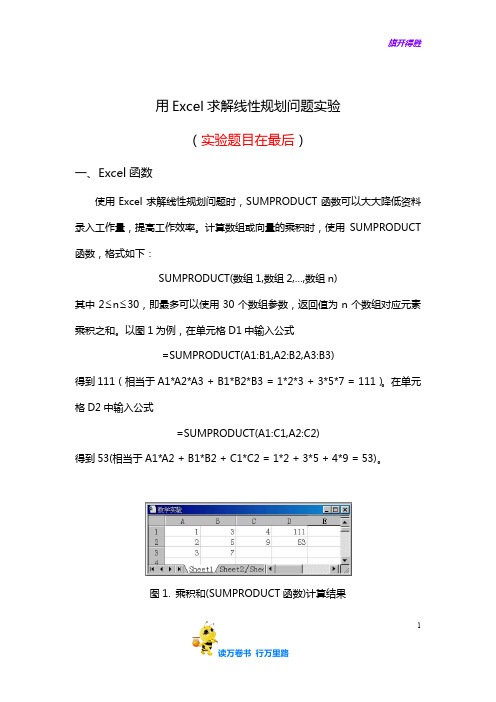
用Excel求解线性规划问题实验(实验题目在最后)一、Excel函数使用Excel求解线性规划问题时,SUMPRODUCT函数可以大大降低资料录入工作量,提高工作效率。
计算数组或向量的乘积时,使用SUMPRODUCT 函数,格式如下:SUMPRODUCT(数组1,数组2,…,数组n)其中2≤n≤30,即最多可以使用30个数组参数,返回值为n个数组对应元素乘积之和。
以图1为例,在单元格D1中输入公式=SUMPRODUCT(A1:B1,A2:B2,A3:B3)得到111(相当于A1*A2*A3 + B1*B2*B3 = 1*2*3 + 3*5*7 = 111)。
在单元格D2中输入公式=SUMPRODUCT(A1:C1,A2:C2)得到53(相当于A1*A2 + B1*B2 + C1*C2 = 1*2 + 3*5 + 4*9 = 53)。
图1. 乘积和(SUMPRODUCT函数)计算结果11二、求解实例1. 问题描述与模型建立某玩具厂生产猫和龟两种玩具,制造一个玩具猫可获利30元,制造一个玩具龟可获利20元。
制造一个猫需要2小时机工和1小时手工;制造一个龟需要1小时机工和1小时手工。
在一周内,机工不能超过100h ,手工不能超过80h ,猫的产量不能超过45个。
求产品的最佳生产量和最大利润。
设1x 为一周内猫的生产量,2x 为一周内龟的生产量。
可建立如下线性规划模型:⎪⎩⎪⎨⎧≤≤+≤++=458010022030max 1212121x x x x x x x g2. 数据录入(1)启动Excel ,建立如图2所示的Excel 工作表,输入系数矩阵A 到区域C2:D4;输入约束常数b 到区域F2:F4;输入目标系数到区域C5:D5。
(2)指定单元格C6和D6存储变量1x 和2x 的值,称之为可变单元格。
在可变单元格中输入数字1表示给定初始值121==x x ,但并非一定这样;若这两个单元格不输入内容,Excel 将按0处理,不影响求解。
使用Excel求解线性规划问题

1.7.使用Excel求解线性规划问题例:Case Chemicals生产两种溶剂CS-01和CS-02。
这些溶剂可以用来溶解某些有毒物质。
Case Chemicals的生产工厂有两个部门—混合(blending)和净化(purification)。
每个部门每周工作40个小时。
混合部门有5个全职(full-time)的工人和2个兼职(part-time)的工人,这两个兼职的工人每人每周工作15个小时。
这些工人操作7台机器来混合某些化学物质生产溶剂。
每1000加仑的CS-01需要2个小时去混合,同样数量的CS-02只需要1个小时去混合。
产品在混合部门混合后需要去净化部门净化。
净化部门有7台净化机器,并且雇了6个全职的工人和1个兼职的工人,兼职的工人每周工作10个小时。
60分钟可以净化1000加仑的CS-01或500加仑的CS-02。
Case Chemicals原材料供应充足,市场对CS-01的需求是供不应求,但是市场对CS-02的需求每周最多120,000加仑。
据估计,每加仑CS-01可以赚$0.30,每加仑的CS-02可以赚$0.50。
生产经理想要决定最优的生产计划,即应该生产每种溶剂各多少才能最大化利润?解:(1)决策变量x1=每周生产CS-01的数量(千加仑)x2=每周生产CS-02的数量(千加仑)(2)目标函数最大化每周生产CS-01和CS-02的利润Maximize 利润=CS-01利润+CS-02的利润 =300x1+500x2Max 300x1+500x2(3)约束条件混合部门的总工时的约束2x1+1x2<=5*40+2*15=230净化部门的总工时的约束x1+2x2<=6*40+1*10=250CS-02的销售数量的约束x2<=120变量的非负约束x1,x2>=0.数学模型Max 300x1+500x2St. 2x1+1x2<=230 blending1x1+2x2<=250 purificationX2<=120 CS-02x1,x2>=0 nonnegativeExcel规划求解Excel规划求解的选项可以用来解决线性规划问题。
实验1用Excel求解线性规划模型
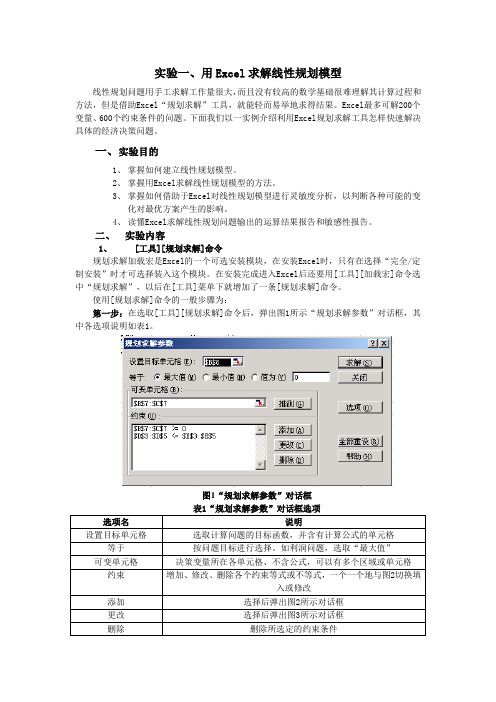
实验一、用Excel求解线性规划模型线性规划问题用手工求解工作量很大,而且没有较高的数学基础很难理解其计算过程和方法,但是借助Excel“规划求解”工具,就能轻而易举地求得结果。
Excel最多可解200个变量、600个约束条件的问题。
下面我们以一实例介绍利用Excel规划求解工具怎样快速解决具体的经济决策问题。
一、实验目的1、掌握如何建立线性规划模型。
2、掌握用Excel求解线性规划模型的方法。
3、掌握如何借助于Excel对线性规划模型进行灵敏度分析,以判断各种可能的变化对最优方案产生的影响。
4、读懂Excel求解线性规划问题输出的运算结果报告和敏感性报告。
二、实验内容1、[工具][规划求解]命令规划求解加载宏是Excel的一个可选安装模块,在安装Excel时,只有在选择“完全/定制安装”时才可选择装入这个模块。
在安装完成进入Excel后还要用[工具][加载宏]命令选中“规划求解”,以后在[工具]菜单下就增加了一条[规划求解]命令。
使用[规划求解]命令的一般步骤为:第一步:在选取[工具][规划求解]命令后,弹出图1所示“规划求解参数”对话框,其中各选项说明如表1。
图1“规划求解参数”对话框选项名说明设置目标单元格选取计算问题的目标函数,并含有计算公式的单元格等于按问题目标进行选择。
如利润问题,选取“最大值”可变单元格决策变量所在各单元格、不含公式,可以有多个区域或单元格约束增加、修改、删除各个约束等式或不等式,一个一个地与图2切换填入或修改添加选择后弹出图2所示对话框更改选择后弹出图3所示对话框删除删除所选定的约束条件选项决定采用线性模型还是非线性模型求解约束条件中的单元格引用位置,可从键盘直接录入,也可用鼠标拖放选取。
图2图3第二步:完成图1所示的一切填入项目后,单击“选项”按钮,在弹出的“规划求解选项”对话框中若是线性模型则选取“采用线性规模”选项按钮,再单击“确定”按钮回到图1。
图4第三步:在图1中单击“求解”按钮,经计算完成后弹出“规划求解结果”对话框(图5)。
EXCEL规划求解功能操作说明

E X C E L规划求解功能操作说明集团标准化办公室:[VV986T-J682P28-JP266L8-68PNN]Excel规划求解功能操作说明以Microsoft Excel2003为例,说明使用Excel的求解线性规划问题功能的使用方法。
一、加载规划求解功能1.点击【工具】按钮,在下拉菜单中选择【加载宏】功能。
2.在弹出的【可加载宏】选项卡中勾选【规划求解】,点击确定按钮。
此时,【工具】下拉菜单中增加规划求解功能,表示加载成功。
二、构造表格Excel表格并填入各项数据以教材18页【例题2-8】为例,构造表格如下:标题栏约束条件区目标函数区计算结果显示区1.录入约束条件系数约束条件(1)为5x 1+x 2-x 3+x 4=3,则在约束系数的第一行的x 1,x 2,x 3,x 4,x 5,限制条件,常数b 列下分别录入5,1,-1,1,0,=,3如下图所示。
约束系数区的第二行录入约束条件(2)的系数、限制符号及常数b ,即-10,6,2,0,1,=,2;约束系数区的第三行录入约束条件(3)(x1≥0)的系数、限制符号及常数b,即1,0,0,0,0,≥,0;约束系数区的第四行录入约束条件(4)(x2≥0)的系数、限制符号及常数b,即0,1,0,0,0,≥,0;约束系数区的第五行录入约束条件(5)(x3≥0)的系数、限制符号及常数b,即0,0,1,0,0,≥,0;约束系数区的第六行录入约束条件(6)(x4≥0)的系数、限制符号及常数b,即0,0,0,1,0,≥,0;约束系数区的第七行录入约束条件(7)(x5≥0)的系数、限制符号及常数b,即0,0,0,0,1,≥,0。
如下图所示。
2.录入目标函数系数目标函数为maxZ=4x1-2x2-x3,则在目标函数的x1,x2,x3,x4,x5列下分别录入4,-2,-1,0,0,如下图所示。
3. 录入约束条件的计算公式双击约束条件(1)行的“总和”单元格,录入以下内容:“=B3*B12+C3*C12+D3*D12+E3*E12+F3*F12”说明:录入的内容即是约束条件(1)的计算公式,其中“B3*B12”代表5x1; “C3*C12”代表1x2;“D3*D12”代表-1x3;“E3*E12”代表1x4;“F3*F12”代表0x5。
用Excel软件求解规划的方法
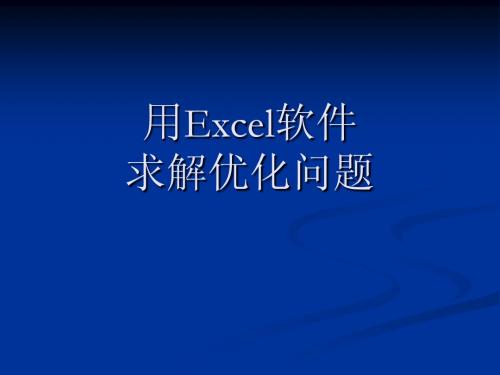
Microsoft Excel软件是当今十分流行的功能 Excel软件是当今十分流行的功能 强大操作方便的软件。在Microsoft Excel软 强大操作方便的软件。在Microsoft Excel软 件中,具有规划求解功能。如图1 件中,具有规划求解功能。如图1,在工具 菜单下,一般有“规划求解” 菜单下,一般有“规划求解”项,若未有, 则应先运行“加载宏” 则应先运行“加载宏”项目把其安装上。
图8
此时按“求解”按钮即可获得结果如图9 此时按“求解”按钮即可获得结果如图9。
图9
这时从A6至E9处可读出模型的最优解为: 这时从A6至E9处可读出模型的最优解为: x11=25000、 x20=14000、x30 =21000、x11=25000、 x20=14000、 x21=16000、y1=1,其余变量均为0。再从F14 x21=16000、y1=1,其余变量均为0。再从F14 处读出模型的最优值为2384095。 处读出模型的最优值为2384095。
图7
进入“规划求解”界面。“ 进入“规划求解”界面。“设置目标单元 格”处输入“F14”,然后选“最小值”,再 处输入“F14” 然后选“最小值” 在“可变单元格”处输入“A6:E9”,在“约 可变单元格”处输入“A6:E9” 束”处添加12个约束:⑴“A8:E8>=0”、 处添加12个约束:⑴“A8:E8>=0” ⑵“A9=1”、⑶“B9:E9=二进制”、⑷ A9=1”、⑶“B9:E9=二进制” “A10=35000”、⑸“B10=0”、⑹ “C10=0”、 A10=35000”、⑸“B10=0” C10=0” ⑺ “D10=0”、⑻ “E10=0”、⑼“F6=G6”、 D10=0” E10=0”、⑼“F6=G6” ⑽ “F7=G7”、⑾ “F8=G8”、⑿ “F9=1”。 F7=G7” F8=G8” F9=1” 最后,规划求解参数界面如图8 最后,规划求解参数界面如图8。再在 “选项”中选择“采用线性模型”。 选项”中选择“采用线性模型”
excel线性规划求解

To Calculate Total LHS, 選擇SUMPRODUCT
1 2
選定第一列範圍
選定第二列範圍
SUMPRODUCT(F6:G6,G3:G3)=F6*F3 + G6*G3
Then repeat the same steps for constraint #2 and #3
輸入Slack 公式
求最小值
1.輸入變數x1, x2的值所在的儲存格 2.『新增』限制式
1.輸入限制式左邊及右邊的儲存格 2.選擇適當的符號
左邊
右邊
1.選擇後之結果 2.按『新增』
1.此限制式表示 constraint #1and #2 2.再新增 constraint #3
Constraint #3的左邊,右邊及符號
1.前三項限制式(constraints#1,#2,#3) 2.選擇『選項』
新增 constraint #4: x1 >=0 constraint #5: x2 >=0
按『求解』後的結果
想將此圖轉貼於 EXCEL工作表上 1.選此按鈕 2.回到EXCEL
1.按貼上的按鈕或 『編輯』下的貼上, 即顯示圖案。 2. 將之移至適當位置
完成
线性规划求解
Linear Programming Problem
輸入公式Βιβλιοθήκη 列出EXCEL的求解方式: Min:Minimum Objective Value=F4*F3+G4*G3 LHS: Left Hand Side RHS: Right Hand Side Slack: RHS - LHS for “<=“ LHS- RHS for “>=“
EXCEL求解线性规划问题
约束右端值降低15时,目旳函数值旳变化量。
解:(1)最优解为x1=0, x2=12.4, x3=9.5
(2) x1旳目旳系数降低5,占允许降低旳百分比=5/∞=0%,x2 旳目旳系数增长4,占允许增长旳百分比=4/7.8=51.2%。
变化旳百分比和为51.2%,没有超出100%,所以最优解不变。
(3)第一资源约束右端值增长30,占允许增长旳30 /∞=0%, 第二资源约束右端值增长4 ,占允许增长旳4/15=26.7%,
•初值和终值分别指 单元格在此次求解 前旳数值和求解后 旳数值。
敏感性分析报告(1)
可变单元格中 • “单元格”指决策变量所在单元格旳地址 • “名字”是决策变量旳名称 • “终值”是决策变量旳终值,即最优值 • “递减成本”指最优解中档于0旳变量,相应旳目旳函数中旳系数
增长或降低多少,最优解不再为0 • “目旳式系数”目旳函数中旳系数,为已知条件 • “允许旳增量”与“允许旳减量”表达目旳函数中旳系数在增量
(1)引用旳类型
三种类型 :
相对引用、 绝对引用、混合引用
(2) 相对引用
格式: A3 、B6
使用相对引用后,系统将会记住建立公式旳单元格和被 引用旳单元格旳相对位置,在复制这个公式时,新旳公式单 元和被引用旳单元依然保持这种相对位置。
(3)绝对引用 格式:$a$3 $d$5
绝对引用是指被引用旳单元与引用旳公式单元旳位置 关系是绝正确,不论将这个公式复制到任何单元,公式所 引用旳还是原来单元格旳数据。
2) 在弹出旳对话框中旳“可用加载宏”列表框 中,选定待添加旳加载宏“规划求解”选项旁 旳复选框,然后单击“拟定”.单击“拟定” 后,“工具”菜单下就会出现一项“规划求解”
3. “规划求解”各参数设置
EXCEL求解线性规划问题演示文档.ppt
31
(2)约束右端值b同时变动的百分之百法则: 同时改变几个或所有函数约束的约束右端值,如果这些变动的幅 度不大,那么可以用影子价格预测变动产生的影响。为了判别这些 变动的幅度是否允许,计算每一变动占同方向可容许变动范围的百 分比,如果所有的百分比之和不超过百分之一百,那么影子价格还 是有效的;如果所有的百分比之和超过百分之一百,那就无法确定 影子价格是否有效。
个可变单元格可以取到的最小值。上限是在这种情况下可以取
到的最大值。
..........
30
延伸
下面对目标系数同时变动以及约束右端值同时变动的情况分别作延伸。 (1)目标系数c同时变动的百分之百法则: 如果目标函数系数同时变动,计算出每一系数变动量占该系数同方向 可容许变动范围的百分比,而后将各个系数的变动百分比相加,如果 所得的和不超过百分之一百,最优解不会改变;如果超过百分之一百, 则不能确定最优解是否改变。
..........
16
建立数学公式(步骤二)
• 在工作表的顶部输入数据
• 确定每个决策变量所对应 的单元格位置
• 选择单元格输入公式,找 到目标函数的值
• 选择一个单元格输入公式, 计算每个约束条件左边的 值
• 选择一个单元格输入公式, 计算每个约束条件右边的 值
图中,规定B12、C12 为可变单元格
在目标单元格中,需要填入......计.... 算目标函数值的公式。 18
建立数学公式(步骤四)
• 在工作表的顶部输入数据 • 确定每个决策变量所对应
的单元格位置 • 选择单元格输入公式,找
到目标函数的值 • 确定约束单元格输入公式,
计算每个约束条件左边的 值 • 确定约束单元格输入公式, 计算每个约束条件右边的 值
excel线性规划
excel线性规划Excel线性规划是指利用Excel软件来解决线性规划问题。
线性规划问题是最经典的优化问题之一,主要是在一定约束条件下,找出使某个目标函数取得最优值的决策变量取值。
Excel提供了Solver插件,可以用于求解线性规划问题。
首先,我们需要建立起线性规划问题的模型。
假设我们有m个决策变量x1、x2、...、xm,需要找到这些决策变量的取值,使得目标函数Z(x1、x2、...、xm)取得最优值。
同时,还有n个约束条件,即使得一些函数关系式(一般为等式或不等式)满足。
线性规划模型可以表示为如下形式:目标函数:Z = c1x1 + c2x2 + ... + cmxm + d约束条件:A11x1 + A12x2 + ... + A1mxm <= b1A21x1 + A22x2 + ... + A2mxm <= b2...An1x1 + An2x2 + ... + Anmxm <= bn然后,我们可以通过Excel的Solver插件来求解线性规划问题。
具体步骤如下:1. 打开Excel软件,在工具栏中选择“数据”菜单,点击“求解器”按钮。
2. 在弹出的Solver对话框中,选择“线性规划”作为求解的方法。
3. 在“目标单元格”栏中输入目标函数的单元格地址。
若目标函数是在单元格C1中,则输入$C$1。
4. 在“变量单元格”栏中输入决策变量的单元格范围。
若决策变量是在范围B1:B5中,则输入$B$1:$B$5。
5. 在“约束条件”栏中,点击“添加”按钮,逐个输入约束条件。
每个约束条件包括“约束单元格”、“约束类型”和“约束值”三项。
若第一个约束条件是在单元格D1中,约束类型为“<=”,约束值为10,则输入$D$1<=10。
6. 在“求解方法”下拉菜单中,选择求解的方法。
常用的有“规划求解法”和“单纯形法”。
7. 点击“确定”按钮开始求解。
Solver会根据给定的目标函数和约束条件,寻找使目标函数取得最优值的决策变量取值。
excel求解线性规划
建立规划求解方案与求解的的步骤如下:
(1)在Excel工作表中选定 单元中的数据作为自变量 ,在 单元格中输入目标函数公式“=3*B1+12/B1”;
(2)选中 ,然后进入菜单栏上的“工具”|“规划求解…”,在对话框中输入如下内容(如图3) :将“设置目标单元格”设置成“$B$2”,并设置成最小值;可变单元格设置成“$B$1”;添加约束条件“$B$1<=8”和“$B$1>=1”;单击求解;
(3)得出如下内容(如图2):单元格$B$1的值为4.854,单元格$B$2的值为0.96,单元格$B$3的值为26.44,所以当 , 时,
(4)得出如下内容(如图4):单元格$B$1的值为2,单元格$B$2的值为12,所以当 时,
二、线性规划
线性规划是高中数学中的一个重要内容,求线性目标函数在线性约束条件下的最大值或最小值的问题。高中对线性规划问题的解决一般都是采用图解法,这里将运用Excel中的规划求解来解决。
例3.设 ,式中变量 、 满足下列条件
规划求解不仅能解决两个变量的线性规划问题(包括整数解),还可以解决两个以上(最多可以有两百个)的变量的线性规划问题,解决问题的方法与两个变量的方法一样。
三、二元函数的最值
二元函数的最值在高中数学中一般都是利用函数的几何意义,通过数形结合的方法来进行解决的,这要求学生有较强的构造能力。而使Excel的规划求解功能,求二元函数的最值就没有必要明确函数的几何意义,具有很强的实际应用价值。
(2)选中B10,然后进入菜单栏上的“工具”|“规划求解…”,在对话框中输入如下内容(如图5) :将“设置目标单元格”设置成“$B$10”,并设置成最大值;可变单元格设置成“$B$8:$B$9”;添加约束条件“$E$3<=$D$3;$E$4<=$D$4;$E$5<=$D$5;$E$6>=$D$6;$E$7>=$D$7”;单击求解;
- 1、下载文档前请自行甄别文档内容的完整性,平台不提供额外的编辑、内容补充、找答案等附加服务。
- 2、"仅部分预览"的文档,不可在线预览部分如存在完整性等问题,可反馈申请退款(可完整预览的文档不适用该条件!)。
- 3、如文档侵犯您的权益,请联系客服反馈,我们会尽快为您处理(人工客服工作时间:9:00-18:30)。
用EXCEL 求最值
华东师范大学03级教育硕士
江苏省溧阳市戴埠高级中学 潘晓春
〔摘要〕
介绍了用Excel 软件的规划求解功能解决一些常见的求最值问题的方法。
主要从一元函数的最值、线性规划和二元函数的最值三个方面去进行探讨。
〔关键词〕
Excel 规划求解 最值
最值问题是生产、科学研究和日常生活中常遇到的一类特殊的数学问题,是高中数学的一个重点,它涉及到高中数学知识的各个方面,解决这类问题往往需要综合运用各种技能。
Excel 软件中的规划求解功能将为这类问题的解决提供了一个很有效的方法,而且适用范围较广,具有很强的实用性。
用Excel 解线性规划,必须在Excel 系统中加载“规划求解”项目,如果没有,可以启动Excel 软件,进入Excel 用户界面,然后使用“工具”菜单下“加载宏”菜单项的“规划求解”子项,则可完成“规划求解”项的加载。
本文将从以下三个方面来介绍用Excel 中的规划求解功能进行最值的求解。
一、 一元函数的最值
求函数的最值是高中数学中的一类常见问题,也是高中数学中的一个重点和难点问题,运用Excel 中的规划求解功能能够很快捷地进行求解。
例1.
求函数y =
建立规划求解方案与求解的的步骤如下: (1)在Excel 工作中表选定B1单元中的数据作为自变量x ,在B2单元格中输入目标函数公式“=SQRT(B1*B1 -2*B1+2)+SQRT(B1*B1-10*B1+29)”;
(2)选中2B ,然后进入菜单栏上的“工具”|“规划求解…”,在对话框中输入如下内容(如图1) :将“设置目标单元格”设置成“$B$2”,并设置成最小值;可变单元格设置成“$B$1”,单击求解; (3)得出如下内容(如图2):单元格$B$1的值为2.333333,单元格$B$2的值为5,所以当 2.333333x =时,()min 5f x =
运用这一方案,可以解决一元函数的的最值,也可以解决一元函数给定区间内的最值问题。
例2.求函数()12
3f x x x
=+[]()1,8x ∈上的最值
建立规划求解方案与求解的的步骤如下:
(1)在Excel 工作表中选定1B 单元中的数据作为自变量x ,在2B
单元格中输入目标函数
图 2
图 1
公式“=3*B1+12/B1”;
(2)选中2B ,然后进入菜单栏上的“工具”|“规划求解…”,在对话框中输入如下内容(如图3) :将“设置目标单元格”设置成“$B$2”,并设置成最小值;可变单元格设置成“$B$1”;添加
约束条件“$B$1<=8”和“$B$1>=1”;单击
求解;
(4)得出如下
内容(如图4):单元格$B$1的值为2,单元格$B$2的值为12,所以当2x =时,
()min 12f x =
二、 线性规划
线性规划是高中数学中的一个重要内容,求线性目标函数在线性约束条件下的最大值或最小值的问题。
高中对线性规划问题的解决一般都是采用图解法,这里将运用Excel 中的规划求解来解决。
例3.设6001000z x y =+,式中变量x 、y 满足下列条件
104300542004936000
x y x y x y x y +≤⎧⎪+≤⎪⎪
+≤⎨⎪≥⎪≥⎪⎩,求z 的最大值 建立规划求解方案与求解的的步骤如下: (1)在Excel 工作表中选定B8单元格中的数据作为x ,B9单元格中的数据作
为y ,在单元格B2:D7分别输入目标函数和约束条件的系数,在单元格E3中输入“=B3*$B$8+C3*$B$9”,
并用填充柄拉至E7,在B10单元格中输入目标函数公式“=B2*B8+C2*B9”;
(2)选中B10 ,然后进入菜单栏上的“工具”|“规划求解…”,在对话框中输入如下内容(如图5) :将“设置目标单元格”设置成“$B$10”,并设置成最大值;可变单元格设置成“$B$8:$B$9”;添加约束条件“$E$3<=$D$3;$E$4<=$D$4;$E$5<=$D$5;$E$6>=$D$6;$E$7>=$D$7”;单击求解;
(4)得出如下内容(如图6):单元格$B$10的值为41931,单元格$B$8的值为12.414,单元格$B$9的值为34.483,所以当12.414x =,34.483y =时,max 41931z =。
图 3
图 4
图 5 图 6
如果在例3中添加,x y Z ∈时,我们只须在上面的求解中添加约束条件:“$B$8=整数;$B$9=整数”即可(如图7),从而可以得到(如图8)单元格$B$10的值为41600,单元格$B$8的值为11,单元格$B$9的值为35,所以当
11x =,35y =时,max
41600z =。
规划求解不仅能解决两个变量的线性规划问题(包括整数解),还可以解决两个以上(最多可以有两百个)的变量的线性规划问题,解决问题的方法与两个变量的方法一样。
三、 二元函数的最值
二元函数的最值在高中数学中一般都是利用函数的几何意义,通过数形结合的方法来进行解决的,这要求学生有较强的构
造能力。
而使Excel 的规划求解功能,求二元函数的最值就没有必要明确函数的几何意义,具有很强的实际应用价值。
例4.已知实数,x y 满足22
02516
x y +
=,求23x y +的最大值 建立规划求解方案与求解的的步骤如下: (1)在Excel 工作中表选定B1单元格中的数据作为自变量x ,选定B2单元格中的数据作为自变量y ,在
B3单元格中输入目标函数公式“=B1^2+3*B2”;
(2)选中B3,然后进入菜单栏上的“工具”|“规划求解…”,在对话框中输入如下内容(如图1) :将“设置目标单元格”设置成“$B$3”,并设置成最大值;可变单元格设置成“$B$1: $B$2”;添加约束条件“$B$4=1”,单击求解;
(3)得出如下内容(如图2):单元格$B$1的值为4.854,单元格$B$2的值为0.96,单元格$B$3的值为26.44,所以当 4.854x =,0.96y =时,
()
2
max
326.44x
y +=
本文给出了用规划求解在解决一元函数的最值、线性规划和二元函数的最值问题方面的一般方法及技巧,方法简捷、精度较高,但对于有无穷多最优解的问题,该方法只能给出其中的一个解,这一点在使用时应注意。
图 7
图 8 图 9 图 10
〔参考文献〕
1.孙中红,胡喜玲,于洪章,隋洪.Excel 软件求解线性规划和某些数学问题的方法.烟台师范
学院学报(自然科学版).2005 ,21(1) :26 —28
2.裘敬华,刘岩.用Excel处理规划最优问题探讨.黄河水利职业技术学院学报. 2005年4月
第17卷第2期。
